
- •Организационная часть - 5 мин
- •Рабочий стол
- •Действия мышью
- •Как сделать окно активным
- •Контекстно-зависимое меню
- •Пользовательский интерфейс Windows
- •Структура окна
- •Настройка Главного меню
- •Настройка свойств окон папок |
- •Автоматизация поисковых операций
- •Основные файловые операции — создание, копирование, перемещение и удаление
- •Программа для работы с буфером обмена
- •Геометрия печатной страницы
- •Панель форматирования
- •Графический редактор Paint.
- •Программа Калькулятор
- •Программа Таблица символов
- •Файловая структура
- •Виды структур данных
- •Казахский Национальный Медицинский Университет им. С.Д. Асфендиярова
- •Программа Проводник
- •Открытие окна папки
- •Папка Корзина
- •Создание и удаление папок и ярлыков.
- •Работа с файлами и папками
- •Настройка контекстного меню
- •Просмотр всех скрытых типов файлов и расширений имен файлов
- •Архивирование файлов
- •Вредоносные программы и их классификации.
- •1.1 Жизненный цикл компьютерных вирусов
- •1.2 Классификация компьютерных вирусов
- •1.2.1 Способы заражения среды обитания
- •1.2.2 Способы активизации вирусов
- •1.3 Деструктивные действия вирусов
- •1.4 Способы маскировки вируса
- •1.5 Симптомы наличия вирусов
- •1.6 Macro-вирусы
- •1.7 Другие опасные программы
- •Классификация антивирусных средств.
- •2.1 Классификация специализированных программных антивирусных средств
- •2.1.1 Вирус-фильтр
- •2.1.2 Детектор
- •2.1.3 Дезинфектор
- •2.1.4 Иммунизатор
- •2.1.5 Низкоуровневые редакторы
- •2.1.6 Эвристические анализаторы кода
Основные файловые операции — создание, копирование, перемещение и удаление
Реализовав методы объектно-ориентированного подхода и Drag-and-Drop; разработчики Windows сделали эти процедуры донельзя простыми.
Создать документ в среде Windows можно двумя способами. Первый способ заключается в запуске конкретного приложения и выбора команды Создать в меню Файл. Второй метод основан на том, что многие программы регистрируются в Windows, и, нажав на правую кнопку мыши в окне папки или на рабочем столе, можно увидеть пункт Создать в ниспадающем меню, в которой система предложит создать папку, ярлык или документ (Word, Excel и др.).
Копировать и перемещать документы и файлы можно также нескольким способами. Первое - с помощью панели инструментов в окне с использованием кнопок Копировать, Вырезать или Вставить. Второе — с помощь Проводника и мыши. Заметим, что если перетаскивать файл левой кнопке мыши, то он будет перемещен, но если перетаскивать файл левой кнопке мыши с одновременно нажатой клавишей <Ctrl>, то он будет скопирован. Если перетаскивать файл правой кнопкой мыши, то система с помощь контекстного меню уточнит, чего же хочет пользователь — скопировать или переместить (рис. 2).
Удалить файл можно также разными способами: нажать кнопку Удалить и панели управления окна, перетащить файл в Корзину или нажать на клавиш <Del>. Если производить эти операции, удерживая клавишу <Shift>, то файл будут удаляться безвозвратно, минуя Корзину. Индикаторами копирования, перемещения и удаления являются своеобразные анимированные картинки.
Программа для работы с буфером обмена
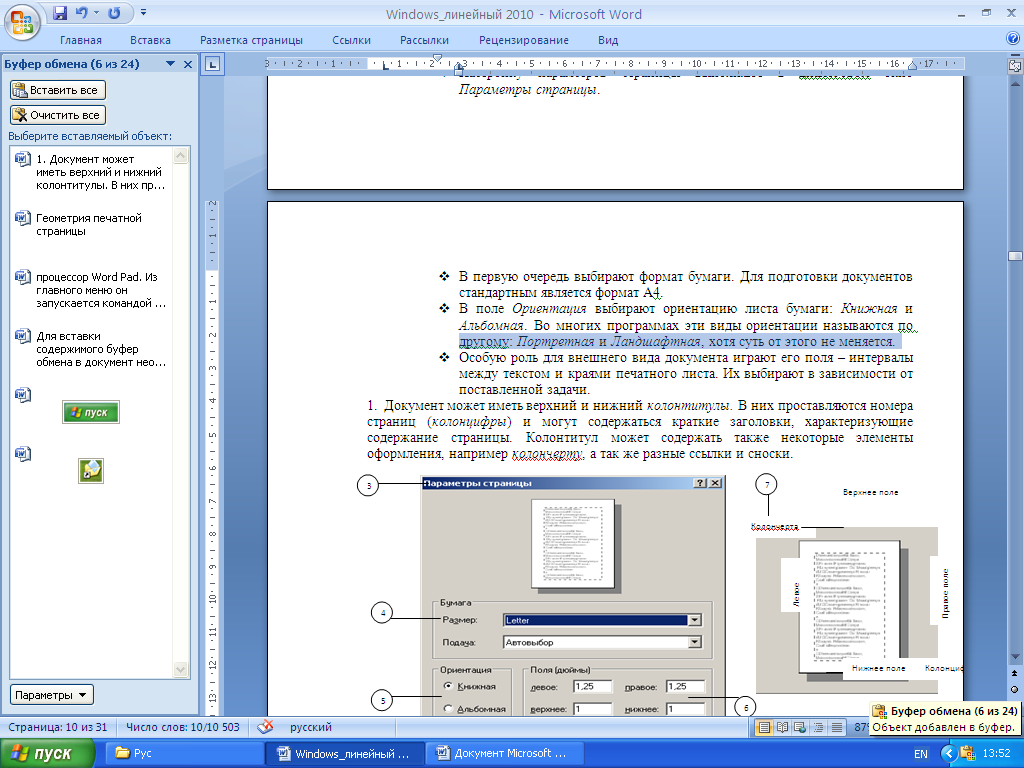
Программа предназначена для просмотра содержимое буфера обмена (рис. 3). Буфер обмена – это средство Windows для копирования текстовой и графической информации из одного приложения в другое. Информация, в которую вы поместили в буфер обмена с помощью команд Правка и Копировать, может быть сохранена программой в виде файла с расширением .clp.
Чтобы поместить текстовый или графический фрагмент в буфер обмена, можно воспользоваться комбинацией клавиш Ctrl+C.
Для вставки содержимого буфер обмена в документ необходимо выполнить команду Прав Для форматирования текста используют текстовые процессоры. В отличие от текстовых редакторов этот класс программ имеет средства не только для ввода и редактирования текста, но и для его форматирования.
Ф![]() орматирование
текста осуществляют настройкой следующих
элементов:
орматирование
текста осуществляют настройкой следующих
элементов:
макета страницы;
структуры документа;
параметров абзаца;
параметров заголовков.
В состав операционной системы Windows ХР входит простейший текстовый процессор Word Pad. Из главного меню он запускается командой Пуск – Программы – Стандартные – Текстовый редактор Word Pad.
1. Основное отличие текстового процессора состоит в наличии специальной панели инструментов, которая называется панель форматирования. На этой панели представлены элементы управления для выбора шрифта и его размера, а также для управления начертанием, цветом и выравниванием текста.
2. По сравнению с редактором Блокнот текстовый процессор Word Pad имеет более развитую строку меню.
3. Пункт Файл традиционно содержит средства для загрузки и сохранения файла, но теперь в него введены средства для управления макетом страницы.
4. Пункт Правка содержит средства для редактирования текста, поиска и замены фрагментов, но в него введены средства для работы с объектами (например, графическими), вставленными в текст.
5. Пункт Вид предназначен для управления отображением окна Word Pad на экране компьютера. Он позволяет включить или отключить отображение отдельных панелей инструментов.
6. Пункт Вставка характерен для текстовых процессоров. Он служит для вставки в текстовый документ объектов иной природы, например графики, звука, видео и прочих.
7. Пункт Формат открывает доступ к командам форматирования документа, если панель форматирования в окне программы не отображается (скрыта с помощью меню Вид).
8. Панель инструментов содержит ряд кнопок для наиболее часто встречающихся операций по работе с документом (редактирование, сохранение и печать).
